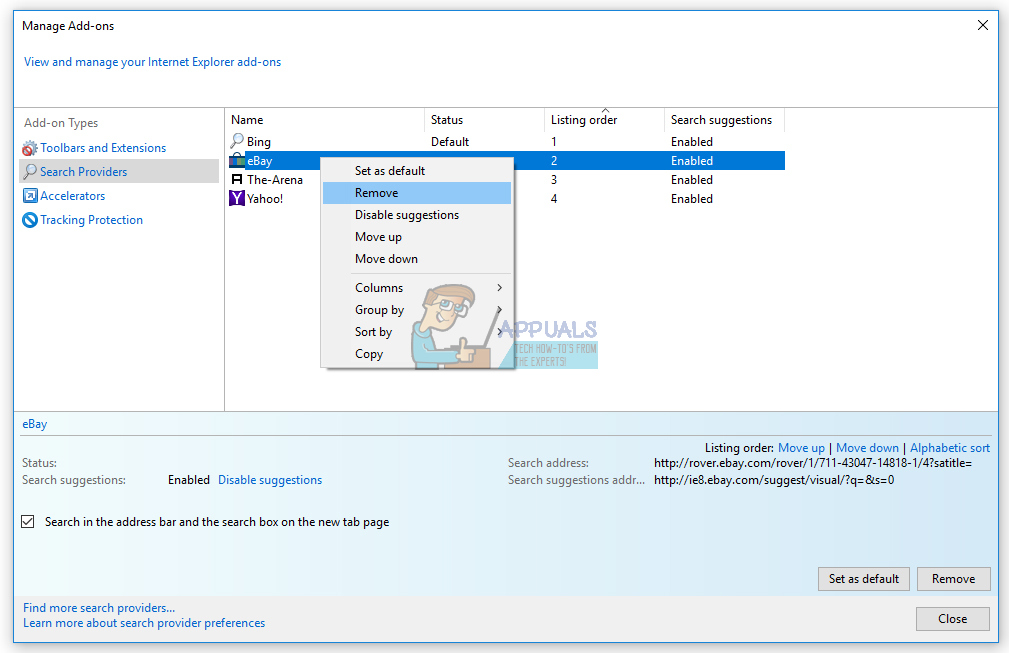
Internet Explorer は廃止されつつあります。 Microsoft でさえ、新しいブラウザーである Edge を使用するために、このブラウザーを使用しないことを人々に推奨しています。ただし、古い Web サイトに Internet Explorer が必要な場合は、拡張保護モードなどのオプション機能を使用して攻撃から Web サイトを保護できます。
Internet Explorer から別のブラウザに移行できるのであれば、そうすべきです。 Google Chrome、Microsoft Edge、Mozilla Firefox はすべてより良い選択肢です。ただし、いくつかの古い Web サイト、特に ActiveX コントロールを使用する Web サイトでは、依然として IE が必要です。
拡張保護モードと 64 ビット プロセスを有効にする
Microsoft は、Windows 8 で「拡張保護モード」という機能を導入しました。拡張保護モードでは、Internet Explorer は「AppContainer」でサンドボックス化された Web サイト コンテンツを実行します。たとえ悪意のある Web サイトが Internet Explorer の悪用に成功したとしても、その AppContainer 環境により、悪意のある Web サイトが脱出してコンピュータの残りの部分を改ざんすることが阻止されます。この機能は Windows 7 では利用できません ( )。
残念ながら、多くの古いアドオンは拡張保護モードと互換性がないため、この機能はデフォルトではオフになっています。この機能を有効にするには、Internet Explorer で歯車メニューをクリックし、[インターネット オプション] を選択します。 [詳細設定] > [セキュリティ] に移動し、[拡張保護モードを有効にする] オプションを有効にします。
その際、ここで「拡張保護モードの 64 ビット プロセスを有効にする」オプションを有効にすることもできます。これにより、Internet Explorer は 64 ビット プロセスとして実行されるようになり、アドレス スペース レイアウトのランダム化のためのより大きなアドレス スペースなど、 64 ビット バージョンの Windows で利用可能なより優れたセキュリティ機能を 使用できるようになります。
これを行った後、コンピュータを再起動する必要があります。
これらの機能を有効にすると、多くのアドオンが Internet Explorer で機能しなくなります。これは、拡張保護モードでは機能しないアドオンが実際に必要な場合にのみ問題となります。有効にしてみて、何か問題が発生するかどうかを確認してください。うまくいかない場合は、いつでも無効にすることができます。ただし、アドオンなしで Internet Explorer を実行することもおそらく良い考えです。

アドオンなしで Internet Explorer を実行する
アドオンもセキュリティ上の問題になる可能性があります。コンピュータ上の悪意のあるアプリケーションは、ブラウザのツールバーやその他のソフトウェアをインストールして、ユーザーを監視する可能性があります。 Adobe の Flash Player のような正規のアドオンでも、 攻撃に対して脆弱に なる可能性があります。
アドオンを必要としない Web サイトに Internet Explorer だけが必要な場合は、アドオンなしで Web サイトを起動して、攻撃対象領域を減らすことができます。これを行うには、キーボードで Windows + R を押し、次のコマンドを入力して Enter を押します。
iexplore -extoff
うまくいく場合は、この方法で IE を起動するデスクトップ ショートカットを作成することもできます。
ただし、Web サイトに特定の ActiveX アドオンまたは Flash が必要な場合、Web サイトは正しく動作せず、使用するには Internet Explorer を閉じて再起動する必要があります。

アドオンの削除と制限
アドオンを有効にする必要がある場合は、インストールしたアドオンのリストを確認し、脆弱なアドオンや悪意のあるアドオンがインストールされていないことを確認するためにクリーンアップする必要があります。
アドオンのリストを表示するには、Internet Explorer で歯車メニューをクリックし、[アドオンの管理] を選択します。 「表示」で「すべてのアドオン」を選択します。ここでアドオンのリストを調べ、不明なアドオンがあれば Web 検索を実行してください。ここから不要なアドオンを無効にすることはできますが、アンインストールすることはできません。アンインストールするには、コントロール パネルにアクセスする必要があります。
アドオンを有効にする必要がある場合は、ほとんどの Web サイトでアドオンが実行されないようにすることができます。たとえば、 Internet Explorer で Flash の Click-to-Play を有効にする 方法がありますが、見つけるのは簡単ではありません。 Flash は、明示的に許可を与えない限り、どの Web サイトでも自動的に実行されません。インストールされている他のアドオンも同様に調整して、実行する必要がある特定の Web サイト以外でアドオンが実行されないようにすることができます。
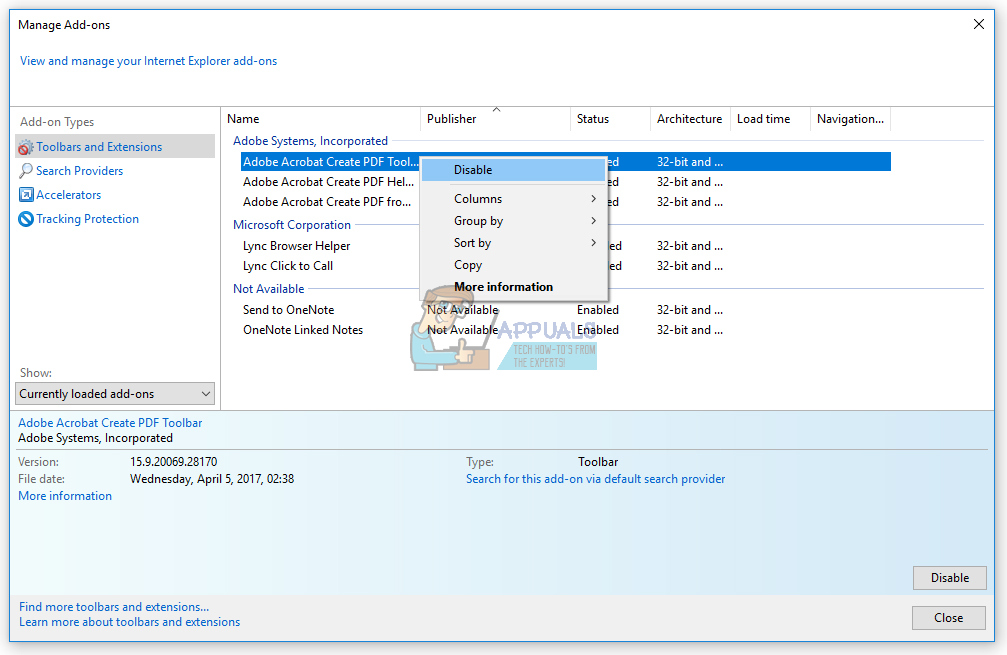
エクスプロイト対策ソフトウェアを使用する
Internet Explorer を使用するかどうかに関係なく、 エクスプロイト対策プログラムを使用する必要があります 。ただし、IE ユーザーにとっては二重に重要です。これらのプログラムは Web ブラウザを監視して一般的なタイプの攻撃を監視し、攻撃が検出された場合はブラウザを終了します。攻撃者が Internet Explorer を悪用しようとした場合、このタイプのユーティリティはそれを防ぐのに役立ちます。最近のブラウザには、この種のエクスプロイト対策技術がますます統合されていますが、Internet Explorer は取り残されており、統合されていません。
ここにはいくつかのオプションがあります。 Microsoft は、機能する 独自の EMET ツール を作成していますが、最もユーザーフレンドリーなソフトウェアではありません。 Malwarebyte Anti-Exploit が気に入っています。有料版は必要ありません。無料版では Internet Explorer やその他のブラウザを適切に保護します。
:max_bytes(150000):strip_icc()/010_how-to-uninstall-or-remove-internet-explorer-2617982-6619474d5b3649f28d898a5aeee6b715.jpg)
Internet Explorer を常に最新の状態に保つ
Internet Explorer を常に最新の状態に保つことが重要です。 Microsoft は現在もセキュリティ パッチで Internet Explorer を積極的にサポートしているため、Internet Explorer を使用している場合はインストールする必要があります。
Internet Explorer の更新プログラムは Windows Update を通じて提供されるため、Windows 10 に自動的にインストールされます。Windows 7 および 8.1 では、必ず定期的に更新してください。 自動更新を有効にし たり、利用可能な更新を Windows Update に通知させたりして、都合の良いときにダウンロードしてインストールできるようにすることができます。更新プログラムのインストールを遅らせないでください。Internet Explorer は依然として攻撃者にとって大きな標的です。
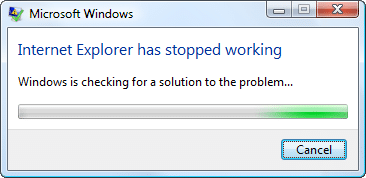
Internet Explorer の使用をできるだけ避ける
そうは言っても、最善のヒントは、Internet Explorer の使用をできるだけ少なくすることです。 Internet Explorer でのみ動作する古い Web サイト (またはいくつかの古い Web サイト) がある場合でも、常に Internet Explorer を使用する必要はありません。ほとんどのブラウジングには Google Chrome、Mozilla Firefox、または Microsoft Edge を使用し、それらの特定の Web サイトにのみ Internet Explorer を使用できます。 IE をデフォルトの Web ブラウザとして設定しないでください。





